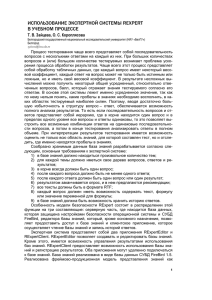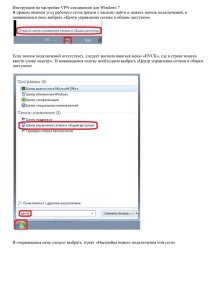читать релиз возможностей программы версии 2.6
реклама
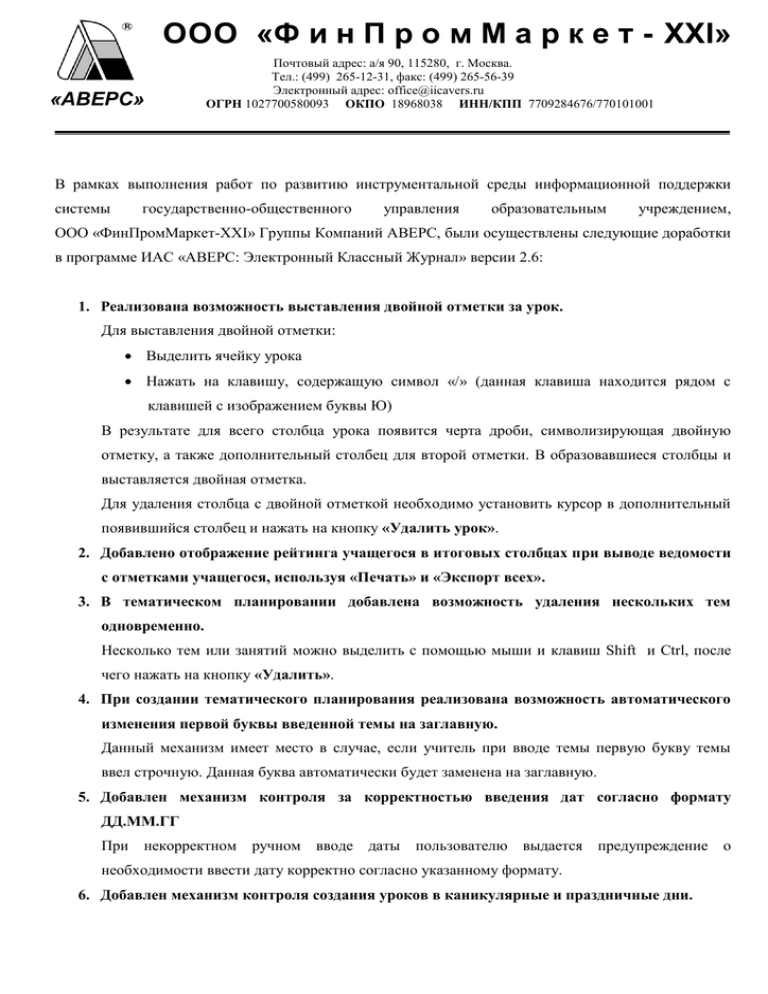
ООО «Ф и н П р о м М а р к е т - XXI» Почтовый адрес: а/я 90, 115280, г. Москва. Тел.: (499) 265-12-31, факс: (499) 265-56-39 Электронный адрес: office@iicavers.ru ОГРН 1027700580093 ОКПО 18968038 ИНН/КПП 7709284676/770101001 «АВЕРС» В рамках выполнения работ по развитию инструментальной среды информационной поддержки системы государственно-общественного управления образовательным учреждением, ООО «ФинПромМаркет-XXI» Группы Компаний АВЕРС, были осуществлены следующие доработки в программе ИАС «АВЕРС: Электронный Классный Журнал» версии 2.6: 1. Реализована возможность выставления двойной отметки за урок. Для выставления двойной отметки: Выделить ячейку урока Нажать на клавишу, содержащую символ «/» (данная клавиша находится рядом с клавишей с изображением буквы Ю) В результате для всего столбца урока появится черта дроби, символизирующая двойную отметку, а также дополнительный столбец для второй отметки. В образовавшиеся столбцы и выставляется двойная отметка. Для удаления столбца с двойной отметкой необходимо установить курсор в дополнительный появившийся столбец и нажать на кнопку «Удалить урок». 2. Добавлено отображение рейтинга учащегося в итоговых столбцах при выводе ведомости с отметками учащегося, используя «Печать» и «Экспорт всех». 3. В тематическом планировании добавлена возможность удаления нескольких тем одновременно. Несколько тем или занятий можно выделить с помощью мыши и клавиш Shift и Ctrl, после чего нажать на кнопку «Удалить». 4. При создании тематического планирования реализована возможность автоматического изменения первой буквы введенной темы на заглавную. Данный механизм имеет место в случае, если учитель при вводе темы первую букву темы ввел строчную. Данная буква автоматически будет заменена на заглавную. 5. Добавлен механизм контроля за корректностью введения дат согласно формату ДД.ММ.ГГ При некорректном ручном вводе даты пользователю выдается предупреждение о необходимости ввести дату корректно согласно указанному формату. 6. Добавлен механизм контроля создания уроков в каникулярные и праздничные дни. 2 В случае, когда ошибочно создается урок в каникулярный или праздничный день, выдается соответствующее предупреждение на запрет выполняемого действия. 7. Добавлена возможность скрывать периоды, которые не используется в качестве учебных периодов в электронном журнале, но используются в программе «Директор» для проведения диагностики и мониторинга. В настоящее время все периоды, которые создаются в программе «Директор» в окне Учебный процесс/Отметки по предметам отображаются на вкладке «Учебные периоды» в программе «Электронный Классный Журнал». Для скрытия неиспользуемого периода необходимо выделить период и нажать на кнопку «Скрыть период». Для отображения скрытых периодов предназначена кнопка «Отобразить скрытые». 8. Добавлено предупреждение о необходимости выбора уроков по дням недели при использовании функции «Спланировать». Данное сообщение имеет место только в случае, когда ошибочно была нажата кнопка «Спланировать», а уроки для каждого дня недели выбраны не были. 9. Скорректировано отображение информации в шаблонах вывода на печать информации электронного журнала. 10. Улучшен механизм копирования планирования от одного учителя другому. 11. В печатном журнале улучшен вывод отметки о выбытии, она отображается в виде «ВЫБЫЛ С 15.03.2011». 12. Добавлена возможность видеть полностью фамилию, имя, отчество учителя, классного руководителя, ученика. При наведении мышью на ФИО учителя или ученика в списках класса появляется всплывающая подсказка с указанием полных фамилии, имени и отчества. 13. Добавлена возможность указывать пропуски учащихся в виде букв: Н для пропуска по неуважительной причине Б для пропуска по болезни У для пропуска по уважительной причине 14. Добавлена возможность подведения итогов по каждому виду пропусков. На вкладке «Посещаемость» рядом с общим количеством пропусков указывается детализация по каждому виду. 15. Реализована возможность детализировать пропуски учащегося с указанием пропущенных предметов. На вкладке «Посещаемость» при наведении мышкой на ячейку с количеством пропусков появляется всплывающее окно с указанием пропущенных предметов и количества пропусков по этим предметам. 3 16. Добавлен отчет, позволяющий выводить информацию по типам уроков по конкретному предмету для выбранного класса или всех классов. Данный отчет «Отчет по типам уроков» находится на вкладке «Отчеты», которая доступна пользователю в роли Директор и Учитель. При построении отчета требуется выбрать класс (или несколько классов), предмет, период и тип урока, по которому требуется построить отчет. После выбора параметров следует нажать на кнопку «Сформировать». Данный отчет формируется только в случае, если при создании уроков указывается их тип. 17. Реализована возможность пакетного выставления отметок. Данная возможность позволяет ускорить выставление всем учащимся одинаковых отметок. Для этого необходимо выставить отметку одному ученику, после чего щелкнуть по этой ячейке правой кнопкой мыши и в контекстном меню выбрать пункт «Выставить всем». Указанная отметка будет выставлена всем учащимся на данном уроке. При необходимости отдельные отметки можно изменить. 18. Добавлена возможность учитывать при составлении календарно-тематического планирования расписание четных и нечетных недель. Для этого в окне «Планирование занятий» (вызывается нажатием на кнопку «Спланировать») добавлены поля «Планировать занятия через неделю» и «Пропускать занятия для следующей недели». В случае если предмет идет только один раз в две недели, то при планировании выбранного предмета после указания занятий по дням недели следует установить «галочку» в поле «Планировать занятия через неделю». В этом случае даты для этого предмета будут расставлены с учетом пропуска недели. В случае если на четной неделе предмет изучается в одни дни, а на нечетной неделе в другие дни, то при планировании выбранного предмета следует указать уроки по дням нечетной недели, установить «галочки» в полях «Планировать занятия через неделю» и «Пропускать занятия для следующей недели» и нажать на кнопку «Спланировать». В этом случае будут указаны даты для уроков нечетной недели. Для планирования дат занятий четной недели следует выделить первое пропущенное занятие в списке справа, нажать на кнопку «Спланировать», указать дату, с которой начинать планировать, указать уроки по дням недели, после чего установить галочки в полях «Планировать с выбранного занятия», «Планировать занятия через неделю» и «Пропускать занятия для следующей недели», нажать на кнопку «Спланировать». 19. В тематическом планировании добавлена возможность импорта из Excel. Данная возможность позволяет ускорить процесс внесения данных в тематическое планирование, используя шаблон Excel. Однако в данном случае следует помнить, что шаблон 4 должен быть заполнен строго в соответствии с правилами, описанными ниже. Создание файла для импорта: 1. Открыть MS Excel или Calc, создать таблицу вида: Тема 1 Занятие 1.1 Занятие 1.2 Занятие 1.3 Занятие 2.1 Занятие 2.2 Тема 2 Таблица должна начинаться с первой строки и первого столбца. 2. Сохранить файл, выбрав формат «CSV (разделители - запятые)». На вкладке «Тематические планы» нажать кнопку «Импорт», в появившемся окне нужно выбрать подготовленный файл и нажать «Импортировать». 20. Реализована возможность выставления н/а в итоговый столбец. В журнале при нажатии «н» в итоговом столбце, выдается сообщение о подтверждении выставления отметки н/а. После нажатия «Да» в итоговом столбце выставляется н/а. 21. Добавлена возможность увеличивать рабочее поле Журнала. Для этих целей на вкладке «Журнал» добавлена кнопка «Развернуть» (кнопка находится рядом с кнопкой «Обновить» в правом верхнем углу рабочего поля журнала). При нажатии на эту кнопку журнал разворачивается на весь экран, отображается только поле с отметками и темы занятий. Для обратного действия предназначена кнопка «Свернуть» (кнопка находится рядом с кнопкой «Обновить» в правом верхнем углу рабочего поля журнала), при нажатии на эту кнопку журнал возвращается в прежний вид. 22. Реализована возможность изменять пароли и смс коды у учеников. Данная функциональная возможность добавлена для пользователя в режиме Администратор. Для изменения пароля и смс кода ученика необходимо выделить запись и нажать на кнопку «Изменить», после чего в окне «Изменение пользователя» изменить и подтвердить новый пароль и смс код ученика. 23. Реализована возможность учитывать дополнительные каникулы для 1-х классов. Дополнительные каникулы создаются на вкладке Каникулы, но при создании каникул в данной версии предусмотрена возможность указать, что каникулы используются только для первых классов. В окне «Новые каникулы» для этого следует поставить галочку в поле «Для первых классов», после чего в списке каникул отображается столбец «Только для 1-х», в котором отображается специальный указатель. 24. Адаптация ЭКЖ для учреждений дополнительного образования, а именно предоставление возможности выставлять текстовые отметки. Чтобы выставить текстовую отметку в журнале необходимо щелкнуть по ячейке правой кнопкой мыши и в контекстном меню выбрать пункт «Выставить текстовую отметку», 5 после чего предлагается определенный набор текстовых отметок. При наведении на отметку появляется всплывающая подсказка с полным наименованием: З (зачтено) Н/З (не зачтено) ОСВ (освобожден) Б (болен) Н (неуважительная причина) У (уважительная причина) 25. Реализована возможность отображать в дневнике типы уроков с помощью цвета. Данная возможность позволяет в дневнике учеников на вкладке «Оценки» при отображении отметок в расширенном виде столбцы с отметками подкрашивать в соответствии с типом урока, созданным в журнале. Это позволяет родителям видеть тип урока, проведенный в данный день. 26. Реализована возможность включать воскресенье в дневник. Данная возможность в первую очередь предназначена для учреждений, занимающейся образовательной деятельностью в воскресенье. Для включения в электронный дневник дополнительного дня в режиме администратора добавлено окно «Настройки», в котором можно указать отображать или не отображать воскресенье в дневнике учащегося, поставив галочку в соответствующем поле. После установки указателя необходимо нажать на кнопку «Сохранить изменения», находящейся в нижней части экрана. 27. Реализована возможность вызывать справку для родителей при работе с интернетдневником. В дневнике учеников добавлена кнопка «Помощь», при нажатии на которую открывается руководство для родителей, поясняющее основные способы работы с дневником. 28. Реализован отчет о результатах посещаемости учащихся в разрезе Предмет-Пропуски. Данный отчет позволяет подвести итоги о количестве пропусков по каждому предмету. Для просмотра этого отчета на вкладке «Посещаемость» требуется выбрать класс и нажать на кнопку «Учащиеся/Предметы» (рядом с фильтром выбора периода). После этого в окне «Посещаемость» отобразится список предметов для выделенного класса. Далее выбирая учебный период, можно просмотреть отчеты для определенного периода. При наведении мышкой на ячейку с количеством пропусков появляется всплывающее окно с детализацией (указываются фамилии учеников, пропустившись предметы, и общее количество пропусков). 29. Добавлена возможность расширенного набора вариантов количества уроков в день при планировании. 6 В окне «Спланировать» при выборе количества уроков по дням недели есть возможность выбрать до 6 уроков в день. 30. Закрыта возможность учителю добавлять типы уроков и виды применения ИКТ. Для единообразия ведения журнала учителями и возможности в дальнейшем подводить итоги по всем типам уроков возникла необходимость предоставить возможность редактировать справочники типов уроков и видов применения ИКТ только пользователю в роли Директор. На вкладке «Типы уроков» и «Применение ИКТ» добавлены кнопки (рядом с фильтром учебных периодов), вызывающие соответственно справочник «Типы уроков» и «Применение ИКТ». У пользователя в роли Учитель нет возможности редактировать (добавить/удалить) тип урока и применение ИКТ. 31. Добавлена возможность отображать статистику пользователей ЭКЖ. В режиме Администратора добавлены: нумерация пользователей и дополнительный фильтр, который позволяет отображать списки пользователей выбранной роли: администратор, директор, учитель, учащийся. 32. Добавлен отчет, позволяющий выводить информацию по итогам успеваемости по конкретному предмету для выбранного учителя. Данный отчет «Отчет по итогам для предмета» добавлен на вкладке «Отчеты», которая доступна пользователю в роли Директор и Учитель. При построении отчета требуется выбрать учителя и предмет, по которому нужно построить отчет. После выбора параметров ФактиПо плану чески Фактически По плану Фактически % успеваемости ЛР По плану Проведено лабораторных работ % качества ЛР "2" Проведено контрольных работ % успеваемости КР "3" Проведено уроков % качества КР "5" "4" % успеваемости № уч. Класс пери ода Закончили на % качества следует нажать на кнопку «Сформировать». Сформированный отчет имеет вид: 33. Реализована возможность цветового подкрашивания отметки. Пользователи в роли Учитель и Директор имеют возможность изменять цвет отметок в журнале с черного на красный (и обратно). Эти отметки автоматически подкрашиваются соответствующим цветом в дневнике учащегося. Данная дополнительная возможность позволяет использовать учителем ситуации «выставление отметки карандашом», т.е. отметки, которые учитель разрешает исправить в течение определенного времени. Ученики и их родители, войдя в электронный дневник, смогут видеть такие отметки и способствовать исправлению успеваемости. 34. Добавлена возможность указывать тип при создании нового урока в окне «Тематические планы». 7 После создания (или изменения) урока с указанием типа в тематическом планировании записи окрашиваются в соответствующий цвет. 35. Добавлена возможность подведения итогов по ИКТ в разрезе Предмет – применение ИКТ. В окне «Применение ИКТ» для построения данного отчета требуется нажать на кнопку «Учащиеся/Предметы» (рядом с фильтром выбора периода), после чего отобразиться список предметов. После выбора периода строится отчет, отображающий количество применений ИКТ по каждому предмету. 36. Изменено название поля «Комментарий» на новое название «Домашнее задание» в окне создания нового урока. В дополнение к полю «Домашнее задание» в окне «Новый урок» добавлено поле «Комментарий», позволяющее оставлять учителю комментарии к уроку. Содержимое этого поля доступно только учителю. 37. Создан журнал входов/выходов пользователей в электронный журнал. В роли Администратор добавлена возможность просматривать основные действия пользователей, а именно фиксировать входы и выходы пользователей. Для этих целей в окне «Пользователи» на вкладке «Журнал» формируется таблица входов/выходов пользователей. Кроме фиксирования основных действий в таблице можно посмотреть дату входа/выхода пользователя в, его логин, IP адрес. Дополнительно в таблице пользователей добавлен столбец «Статус», в котором отмечаются пользователи системы, которые в данный момент находятся в режиме on-line. 38. Реализована возможность работы программы «АВЕРС: Электронный Классный Журнал» с БД программы КРМ «РОНО». 39. Исправлена ошибка печати последнего предмета в списке при выводе классного журнала на печать. 40. Исправлена ошибка некорректного отображения в классном журнале сведений о занятости учащихся в кружках и секциях. Если в программе «Директор» для учащихся заполнены сведения о занятости в кружках и секциях, то при формировании классного журнала введенная информация отображается на соответствующих страницах печатной формы классного журнала. 41. Исправлена ошибка некорректного отображения в столбце предметов рядом с наименованием отдельных предметов символов гр.1 42. Исправлена ошибка открытия файлов xml в Open Office и Libra Office